- Para tener acceso al teclado, toca un campo de entrada de texto.
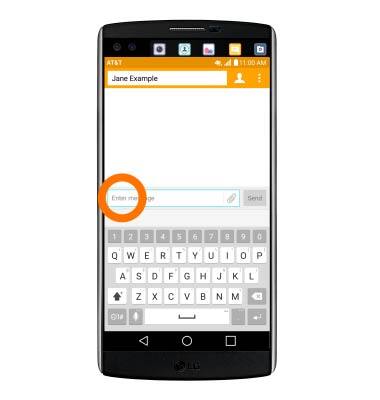
- Toca la tecla Shift para ingresar la siguiente letra en mayúscula.
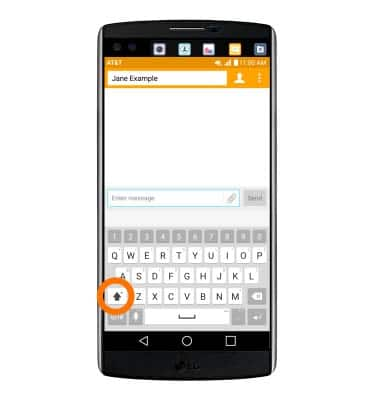
- Para activar el bloqueo de mayúsculas, mantén oprimida la tecla Shift.
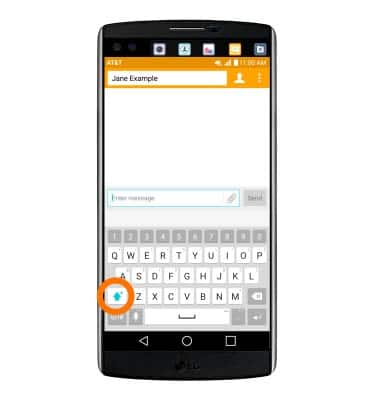
- Toca el ícono>1# para obtener acceso a los símbolos y caracteres.
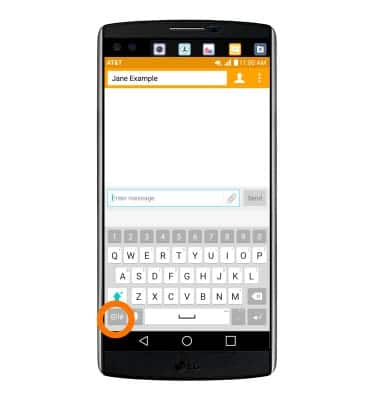
- Toca la tecla ABC para volver al alfabeto.

- Para usar las sugerencias de autocompletar, comienza a escribir la palabra deseada y toca la sugerencia deseada.
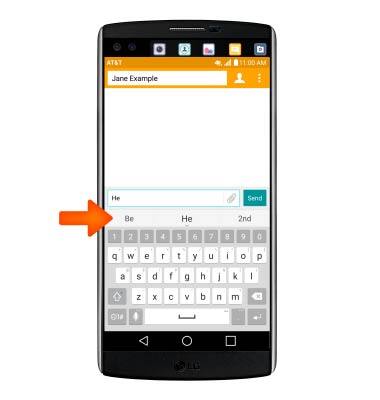
- Para usar Swype, toca y arrastra cada letra de la palabra deseada sin levantar el dedo de la pantalla.
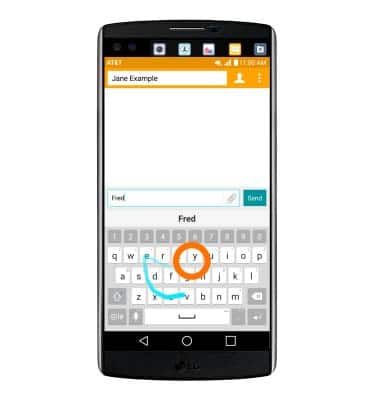
- Para usar la conversión de voz a texto, toca el ícono Microphone y comienza a grabar tu mensaje deseado.
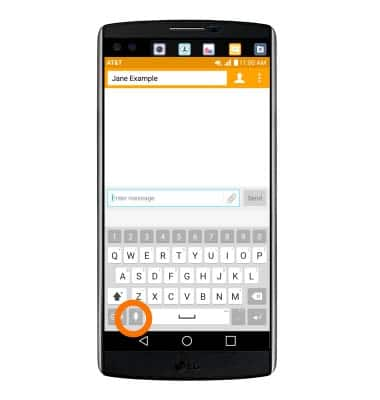
- Para copiar y pegar el texto, mantén oprimido el texto que desees. Toca y arrastra los marcadores Text Selection para marcar todo el texto deseado.
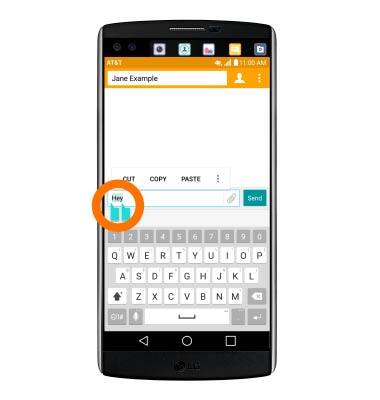
- Toca el ícono Copy.
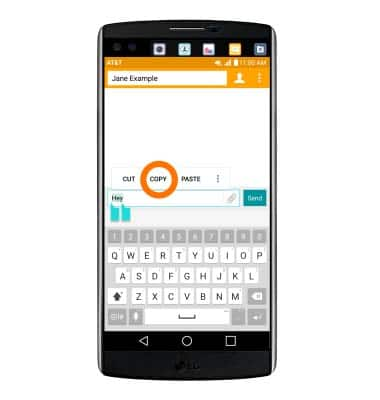
- En la ubicación que deseas pegar, mantén oprimido el campo de texto que desees para ubicar el cursor.
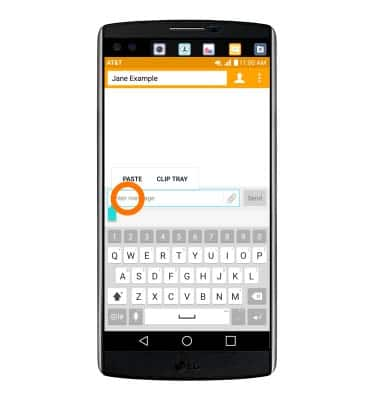
- Toca el ícono PASTE.
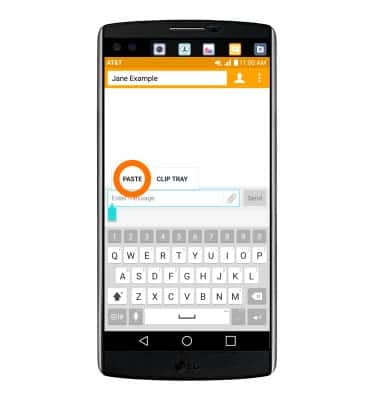
- El texto copiado se pegó en la ubicación deseada.
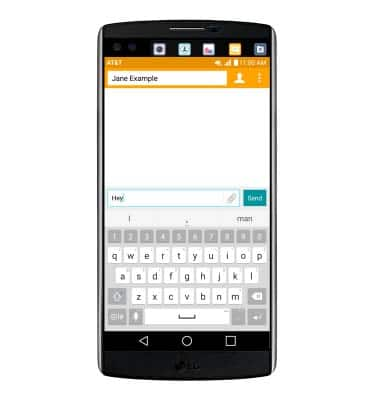
- Para acceder a las configuraciones del teclado, mantén oprimido el ícono Microphone.
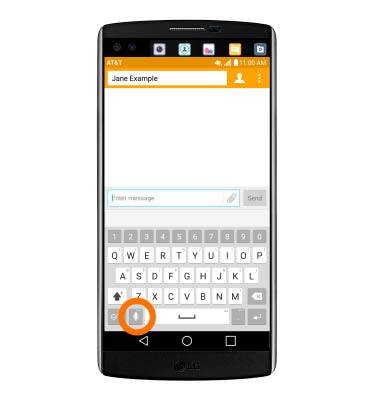
- Toca el ícono Settings.
Importante: Para acceder a las configuraciones adicionales del teclado, arrastra hacia abajo desde la parte superior de la pantalla y toca Settings > pestaña General > Language & keyboard.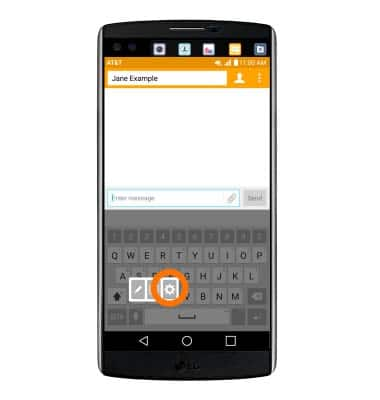
Teclado y escritura
LG V10 (H900)
Teclado y escritura
Corta y pega, usa la conversión de voz a texto y ten acceso a las configuraciones del teclado.
INSTRUCCIONES E INFORMACIÓN
